کاربردهای ابزار ترانسفورم در فتوشاپ – به زبان ساده (+ دانلود فیلم آموزش رایگان)
ابزار ترانسفورم در فتوشاپ امکان دستکاری تصاویر را به روشهای مختلف فراهم ساخته است. با استفاده از این ابزار میتوان عکسها را چرخش داد، مقیاسبندی کرد، خم کرد، معوج ساخت، انحنا داد، معکوس نمود و پرسپکتیو آنها را تغییر داد. در این مقاله برخی روشهای ساده برای استفاده از ابزار Transform فتوشاپ جهت ویرایش تصاویر را آموزش میدهیم. در انتهای این فرایند عکسهای شما ظاهری بسیار بهتر از قبل خواهند داشت.

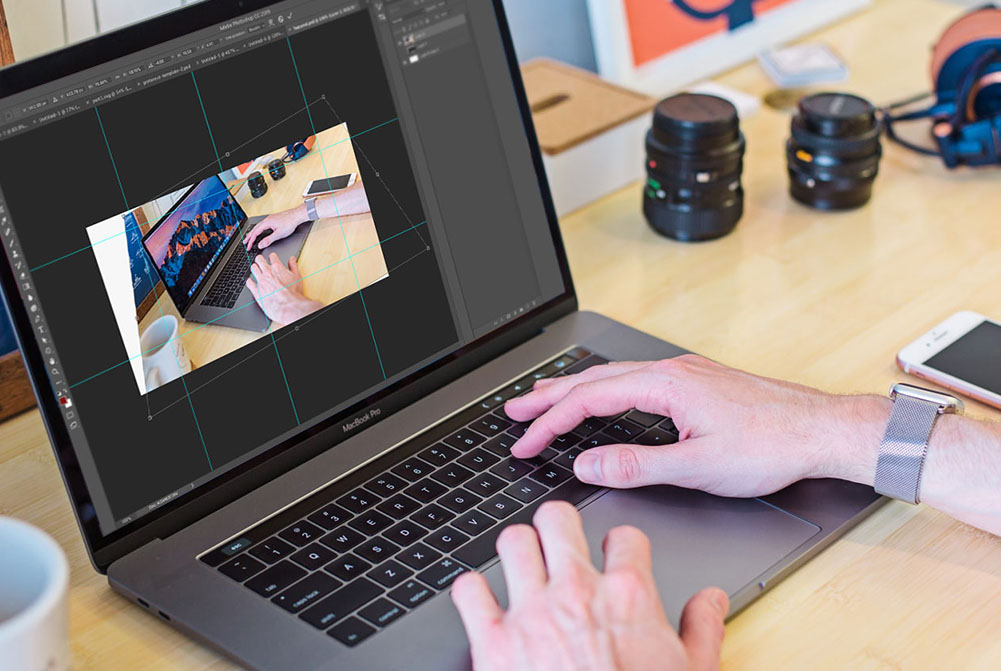
فیلم آموزشی کاربردهای ابزار Transform در فتوشاپ
استفاده از Rotation برای موقعیتیابی بهتر عکسها
فتوشاپ نیز مانند اغلب نرمافزارهای ویرایش تصویر چندین گزینه دارد که برای چرخش عکسها مورد استفاده قرار میگیرند. قابلیت استاندارد چرخش عکسها با ماوس نیز موجود است. در موقعیتهایی که نیازمند تنظیم دقیق چرخش هستیم، میتوان از ابزار ترانسفورم در فتوشاپ استفاده کرد و از گزینههای چرخش 180 درجه، 90 درجه ساعتگرد و 90 درجه پادساعتگرد بهره گرفت.
با این که گزینهها ممکن است مشابه باشند، اما قابلیت اجرای مکرر این چرخشها و مقایسه نتایج با استفاده از پنل history به شما کمک میکند که بهترین موقعیت عکسها را بیابید. همچنین چند تبدیل وجود دارند که نیازمند کمی دستکاری هستند تا به درستی در جای خود قرار گیرند. Rotation ممکن است پرکاربردترین ابزار Transform فتوشاپ نباشد، اما میتواند بسیار مفید واقع شود.
استفاده از Scaling برای تنظیم صحیح اندازه تصاویر
مقیاسبندی به عنوان یکی از رایجترین تبدیلها روی تصاویر به طور مکرر مورد استفاده قرار میگیرد. فتوشاپ به صورت یک ویرایش ساده امکان استفاده مستقیم این ابزار را فراهم ساخته است. به طور خلاصه، میتوان عکسها را به صورت افقی یا عمودی و یا هر دو حالت، بزرگ کرده یا کوچک ساخت.
هنگامی که میخواهید از مقیاسبندی استفاده کنید به خاطر داشته باشید که اندازه عکس میتواند به استفاده بهتر از آن کمک کرده یا آن را غیرقابل استفاده سازد. برای نمونه یک گرافیک بزرگ باید پیش از درج در روی تصویر دیگر کوچکتر شود. فرض کنید میخواهید یک عکس را بر روی بخش جلویی یک کارت، جلد کتاب، یا طراحی ماکاپ یک لیبل قرار دهید. پیش از برنامهریزی اجرای این کار، باید به بررسی اندازههای مبدأ و مقصد بپردازید و ببینید آیا لازم است تغییراتی اعمال کنید و آیا مقیاسبندی برای شما مفید است یا نه.
استفاده از Skew برای تغییر کجی عکسها
زمانی که یک عکس را کج میکنیم، یک شیب افقی یا عمودی در آن ایجاد میکنیم. این ابزار به عنوان یک ویرایش دقیقتر نیازمند تفکر بیشتری برای بهکارگیری مناسب است و اجرای آن ممکن است دشوارتر باشد. با این حال هنگامی که موقعیت مناسب آن را یافتید، این تبدیل میتواند پرسپکتیو عکس را به طرز مؤثری تغییر دهد.
در تصویر زیر پرسپکتیو پیرامون چرخ کمی کج به نظر میرسد. با استفاده از ابزار Skew کمی به عکس شیب میدهیم، موقعیت دوربین عکاسی از یک طرف به سمت دیگر تغییر میکند و پرسپکتیو جدیدی پدید میآید که روبروی چرخ قرار دارد.

همانند دیگر ابزارهای ترانسفورم در فتوشاپ، با تمرین بیشتر روی Skew میتوانید آن را به شیوه بهتری به کار بگیرید.
استفاده از Distortion برای کشیدن محدودیتهای عکس
هنگامی که از بخش Distort (اعوجاج) ابزار ترانسفورم در فتوشاپ استفاده میکنید، به دلیل تنوع جابجاییهای ممکن، آزادی عمل بیشتری حس میکنید. توانایی کشیدن تصویر در هر جهت به شما امکان میدهد که تغییرات مختلفی در پرسپکتیو اعمال کنید. به علاوه این تکنیک امکان اصلاح دقیقتری پس از بهکارگیری ابزارهای Scale و Rotation فراهم میسازد.
در تصویر زیر، قصد این بوده است که نشانه روی لایه دیگری کپی شده و با ایجاد اعوجاج در عکس آن را روی کف سالن ترسیم کرد. با کشیدن چندین نقطه روی عکس، تصویر کج شده موازی کف زمین میشود.
پس از استفاده از تبدیل Distort برای تطبیق با مقصود مورد نظر، با کمی تغییرات روی اندازه تصویر امکان جا دادن آن به صورت طبیعی روی محدوده پیادهرو فراهم میآید.

استفاده از Perspective برای متعادلسازی عکسها
برخلاف بهرهگیری از نقاط دید مختلف، در زمان استفاده از ابزارهای Skew و Distort، ابزار Perspective روی پرسپکتیو یک نقطهای عمل میکند. برای تصور یک پرسپکتیو یک نقطهای به طور معمول از خط آهن، راهروها، ساختمانها یا جادهها در پیش روی بیننده استفاده میشود. این ابزار به عنوان یک قفل دوربین اجباری برای عکسها بهترین کاربرد خود را نمایش میدهد.
در عکس زیر نخستین گام ایجاد یک کپی از نشانه زاویهدار است. پس از آن ابزار تبدیل perspective استفاده میشود و عکس را در یک پرسپکتیو روبرو قفل میکند. در مورد صحنههایی که میخواهیم حس تعادل را در بیننده ایجاد کنیم، ابزار perspective بسیار مناسب خواهد بود.
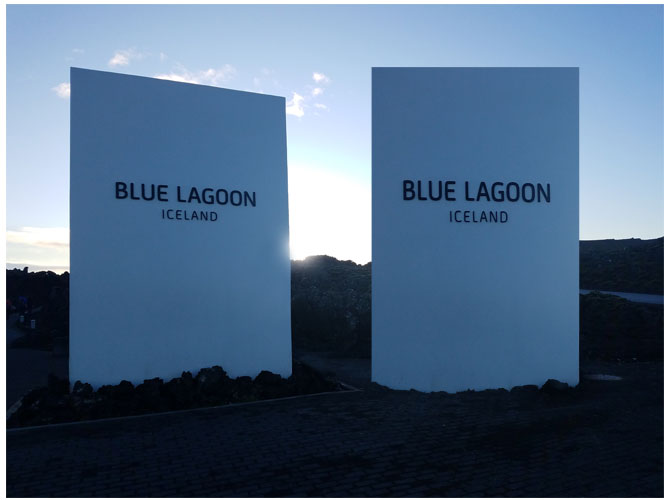
استفاده از Warp برای دستکاری اشیا در عکسها
ابزار Warp امکان دستکاری اشیا را در فضاهایشان فراهم میآورد. برخی از بهترین کاربردها شامل ایجاد ماکاپ محصولها یا همراستاسازی تصاویر با اشیای موجود درون عکس است. با این که Distort امکان تغییرات وسیعتری در گزینههای طراحی فراهم میسازد، اما ابزار Warp یک گام پیشتر میرود و قابلیت کشیدن تصاویر، پیرامون اشیای مختلف را ارائه میکند.
در عکس زیر میتوانید یک کاربرد رایج Warp را ببینید. هنگامی که لازم است عکسها پیرامون یک شیء با شکل نامعمول مانند تی-شرت، بدنه وسیله نقلیه، یا هر شیء با شکل نامتقارن دیگر کشیده شوند، ابزار Warp ایفای نقش میکند. در این مثال میبینید که لوگوی چای کیسهای پیرامون بدنه فنجان کشیده شده است و ماکاپ زیبایی را نمایش میدهد.

استفاده از Flip برای بازتاب عکسها
گزینه Flip مانند تبدیلهای scale و rotate به روشی کاملاً مستقیم عمل میکند. فتوشاپ برای سهولت استفاده، گزینههایی برای بازتاب مستقیم افقی یا عمودی در ابزار Transform ارائه کرده است. نتیجه بازتاب یافته میتواند به تنهایی روی یک عکس اعمال شود یا همراه با ویرایشهای دیگری باشد. زمانی که به دنبال پرسپکتیوهای مختلف در یک تصویر میگردید، گزینه Flip را نیز امتحان بکنید.
سخن پایانی در مورد ابزار ترانسفورم در فتوشاپ
ابزار Transform در فتوشاپ امکان برخی دستکاریهای خلاقانه را روی عکسها فراهم میسازد. با کمی آزمایش متوجه خواهید شد که این تبدیلها میتوانند به روشهای مختلف به بهبود عکسها کمک کنند.
اگر این مطلب برای شما مفید بوده است، آموزشهای زیر نیز به شما پیشنهاد میشوند:
- مجموعه آموزشهای فتوشاپ (Photoshop)
- مجموعه آموزشهای طراحی و گرافیک کامپیوتری
- گنجینه آموزش های فتوشاپ (Photoshop)
- طراحی جلد مجله تایم با فتوشاپ — راهنمای گام به گام
- طراحی دکمه سه بعدی با فتوشاپ — راهنمای گام به گام
==












